1、打开PPT文件,依次点击菜单栏选项中的“插入/图片”将目标图片导入至幻灯片中。
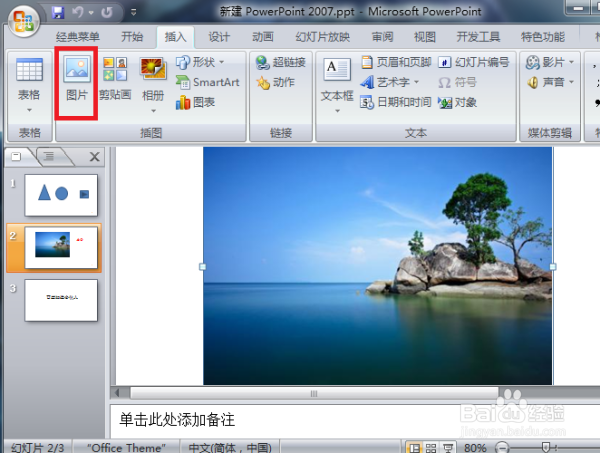
2、用鼠标选中刚刚导入的图片即可。

3、在上方菜单栏选项“格式”中找到“图片形状”,点击。

4、在“图片形状”的下拉框中选择一个三角形的形状,点击,即可将图片裁剪为三角形。

5、如需将图片裁剪为圆形,则在图片形状中选择形状为椭圆形,再调节宽度和高度的值,两者值保持一致即可。

6、完成以上设置后,即可将把幻灯片中的图片剪成三角形或圆形。
时间:2024-12-07 20:56:27
1、打开PPT文件,依次点击菜单栏选项中的“插入/图片”将目标图片导入至幻灯片中。
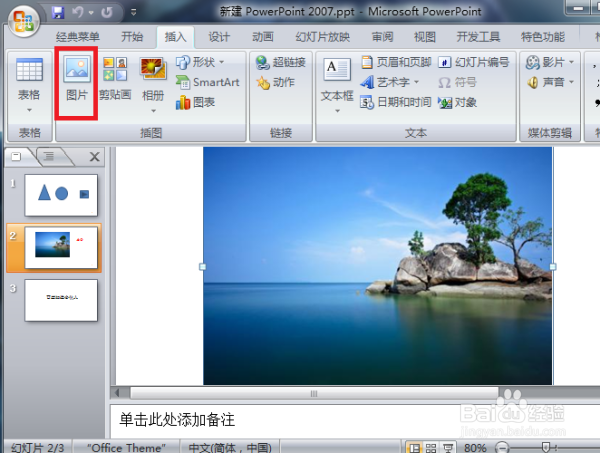
2、用鼠标选中刚刚导入的图片即可。

3、在上方菜单栏选项“格式”中找到“图片形状”,点击。

4、在“图片形状”的下拉框中选择一个三角形的形状,点击,即可将图片裁剪为三角形。

5、如需将图片裁剪为圆形,则在图片形状中选择形状为椭圆形,再调节宽度和高度的值,两者值保持一致即可。

6、完成以上设置后,即可将把幻灯片中的图片剪成三角形或圆形。
